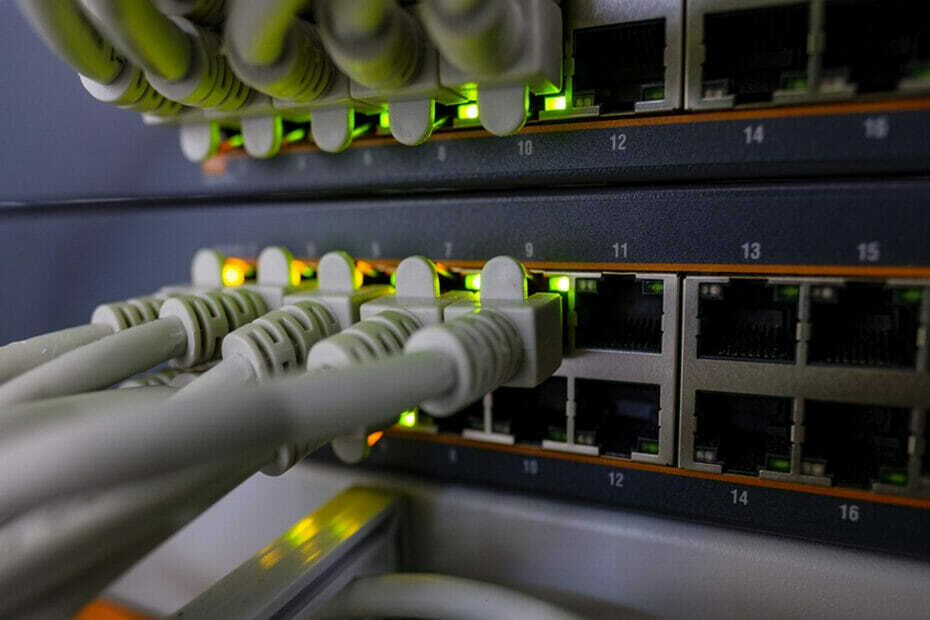- Salah satu masalah router yang paling umum adalah pengguna tidak dapat mengakses halaman. Ini mungkin sering diselesaikan dengan me-restart router.
- Ini adalah pintu gerbang ke pengaturan router Anda. Di sinilah Anda dapat mengubah kata sandi Wi-Fi Anda, memeriksa pembaruan firmware, dan mengonfigurasi jaringan Anda.
- Memperbarui firmware secara teratur juga diperlukan karena dapat menjadi bagian dari alasan mengapa Anda tidak dapat mengakses halaman router.

XINSTAL DENGAN MENGKLIK FILE DOWNLOAD
Perangkat lunak ini akan memperbaiki kesalahan umum komputer, melindungi Anda dari kehilangan file, malware, kegagalan perangkat keras, dan mengoptimalkan PC Anda untuk kinerja maksimal. Perbaiki masalah PC dan hapus virus sekarang dalam 3 langkah mudah:
- Unduh Alat Perbaikan PC Restoro yang datang dengan Teknologi yang Dipatenkan (paten tersedia di sini).
- Klik Mulai Pindai untuk menemukan masalah Windows yang dapat menyebabkan masalah PC.
- Klik Perbaiki Semua untuk memperbaiki masalah yang memengaruhi keamanan dan kinerja komputer Anda
- Restoro telah diunduh oleh 0 pembaca bulan ini.
Kita semua menikmati akses ke Wi-Fi tetapi, kadang-kadang, itu mungkin gagal dan Anda perlu mengakses halaman router untuk memperbaiki masalah koneksi. Anda mungkin juga ingin mengubah pengaturan atau bahkan memperbarui firmware router Anda.
Mengakses halaman router bisa merepotkan bagi banyak orang. Jika Anda tidak dapat melakukannya, Anda tidak akan dapat mengubah pengaturan internet Anda untuk membuat Wi-Fi Anda berfungsi.
Pemecahan masalah Wi-Fi melibatkan kemampuan untuk mengakses pengaturan modem atau router Anda sehingga Anda dapat memeriksa dan menyelesaikan masalah apa pun. Karena itu, jika Anda tidak dapat mengaksesnya, akan sangat sulit untuk memperbaiki masalah jaringan Wi-Fi Anda.
Untungnya, ada langkah-langkah yang dapat Anda ambil untuk mengakses halaman router. Yang pertama adalah mengidentifikasi bagaimana Anda bisa masuk ke pengaturan admin modem atau router Anda.
Ini bisa menjadi topik yang rumit, tetapi dalam banyak kasus, Anda tidak perlu mengetahui banyak informasi teknis. Jika router Anda sepertinya tidak berfungsi, ada beberapa hal yang dapat Anda lakukan.
Mengapa saya tidak dapat mengakses halaman router?
Ada banyak alasan mengapa ini bisa terjadi, jadi kami akan mencoba membahas semuanya. Namun, alasan paling umum untuk diblokir dari mengakses halaman router adalah karena Anda mencoba mengaksesnya melalui koneksi tidak aman seperti Wi-Fi publik atau jaringan Wi-Fi gratis di a hotel.
Gunakan koneksi aman seperti jaringan rumah Anda atau layanan Virtual Private Network (VPN) untuk mengakses halaman router. Anda dapat melihat VPN teratas kami yang kompatibel dengan Windows 11 jika Anda tidak yakin dengan pilihan terbaik untuk Anda.
Anda mungkin memasukkan alamat router Anda di tempat yang salah. Selalu periksa apakah Anda mengetiknya di bilah alamat browser Anda, dan bukan di kotak pencarian.
Di browser Anda, pastikan Anda telah mengetikkan URL dengan benar dan telah mengaktifkan cookie jika diperlukan oleh perangkat Anda.
Jika Anda belum mengaktifkan cookie di perangkat Anda, masuk ke router Anda menggunakan browser di komputer, lalu akses dari sana untuk mengaktifkan cookie di perangkat Anda sebelum mencoba mengaksesnya secara langsung.
Namun, jika Anda telah mengaktifkan cookie dan telah mengetik URL dengan benar, telah mencoba mengakses router Anda menggunakan browser atau perangkat lain, dan masih tidak dapat melihat apa pun, maka mungkin ada masalah.
Pertama, coba restart router dengan menekan tombol power untuk mematikannya. Tunggu selama 30 detik, lalu hidupkan kembali router. Jika ini tidak berhasil, Anda dapat melanjutkan untuk mencoba solusi yang tercantum di bawah ini.
Bagaimana cara menemukan alamat IP saya?
Alamat IP Anda adalah pengidentifikasi unik yang memungkinkan komputer Anda berkomunikasi dengan Internet.
Kiat Ahli: Beberapa masalah PC sulit untuk diatasi, terutama jika menyangkut repositori yang rusak atau file Windows yang hilang. Jika Anda mengalami masalah dalam memperbaiki kesalahan, sistem Anda mungkin rusak sebagian. Kami merekomendasikan menginstal Restoro, alat yang akan memindai mesin Anda dan mengidentifikasi apa kesalahannya.
Klik disini untuk mengunduh dan mulai memperbaiki.
Ada dua jenis alamat IP: dinamis dan statis. Alamat IP dinamis dapat berubah setiap beberapa jam, atau bahkan lebih sering jika ISP Anda telah mengonfigurasinya untuk melakukannya, yang berarti mereka tidak akan selalu berfungsi untuk akses jangka panjang.
Jika Anda memiliki alamat IP dinamis, cukup mudah untuk menemukannya tanpa melihat pengaturan router Anda (dengan asumsi ia memiliki perangkat lunak yang terhubung ke Internet). Secara sederhana kunjungi Apa Alamat IP Saya? dan ketik alamat gateway jaringan rumah Anda
Alamat IP statis, di sisi lain, tidak pernah berubah (kecuali Anda menghubungi ISP Anda untuk membuat perubahan). Kebanyakan orang memiliki alamat IP Statis.
Anda akan memerlukan alamat IP Anda untuk mengakses halaman router Anda. Jika tidak terdaftar di bagian bawah router Anda, ada cara lain untuk menemukannya:
- tekan Mencari tombol, ketik cmd, dan klik Membuka.

- Selanjutnya, ketik ipconfig untuk menemukan alamat IP Anda.

- Menemukan Gerbang Default dan alamat yang tercantum di sebelahnya adalah alamat IP Anda.

Setelah Anda menemukan alamat IP Anda, coba masuk ke halaman router.
- Di browser Anda, ketik alamat IP di bilah alamat.

- Anda akan diarahkan ke halaman login. Masukkan detail Anda atau kredensial default di bagian bawah router Anda jika Anda belum mengubahnya.

3. Setelah Anda masuk, Anda akan dapat mengubah pengaturan atau menyesuaikan detail apa pun yang Anda inginkan.
Apa yang dapat saya lakukan jika saya tidak dapat mengakses halaman router?
1. Setel ulang router Anda ke pengaturan pabrik
- Temukan tombol router di bagian belakang atau bawah.

- Tekan dan tahan tombol selama 30 detik.
- Tunggu hingga router menyala dan coba akses halaman router lagi.
2. Tetapkan alamat IP default Anda secara manual
- Buka Panel kendali dan pilih Jaringan dan Internet.

- Pilih Jaringan dan pusat Berbagi.

- Klik koneksi.

- Pilih Properti.

- Klik Protokol Internet Versi 6 (TCP/IPV6).

- Pilih Gunakan alamat IPv6 berikut dan masukkan alamat IP Anda secara manual.

- Klik Oke dan coba akses halaman lagi.

Apa yang dapat saya lakukan jika saya masih tidak dapat mengakses halaman router?
Jika Anda telah mencoba solusi di atas dan masih tidak dapat masuk ke halaman admin, Anda mungkin harus menonaktifkan firewall untuk sementara:
- tekan jendela kunci dan klik Pengaturan.

- Pilih Privasi & keamanan.

- Klik Buka Keamanan Windows.

- Pilih Firewall & perlindungan jaringan.

- Klik Jaringan publik.

- Selanjutnya, alihkan Firewall Pembela Microsoft mati.

- Coba akses halaman router sekarang.
Jika ini masih gagal, kemungkinan router Anda rusak. Itu terjadi pada semua orang. Adalah umum bagi router nirkabel untuk berhenti bekerja suatu hari nanti. Router memiliki masa pakai dan setelah beberapa waktu, mereka mungkin rusak sepenuhnya.
Banyak alasan yang dapat menyebabkan router tidak berfungsi atau berhenti bekerja sama sekali. Ini berkisar dari penyebab sederhana seperti lonjakan listrik, hingga masalah yang lebih kompleks seperti gangguan dari router nirkabel lain di area tersebut.
Namun, ini seharusnya bukan alasan untuk merajuk, melainkan kesempatan untuk mengupgrade router Anda. Ini bisa menjadi kesempatan yang Anda tunggu-tunggu untuk mendapatkan beberapa dari router Windows 11 terbaik yang tidak akan menyebabkan penyok di saku Anda.
Sebagai solusi sementara, Anda juga dapat dengan mudah ubah PC Anda menjadi router Wi-Fi karena Anda berencana untuk mendapatkan router baru. Pekerjaan Anda tidak harus terganggu oleh kurangnya router.
Itu membawa kami pada kesimpulan, tetapi kami tentu berharap bahwa setidaknya salah satu solusi kami dapat memberi Anda akses ke halaman router Anda.
Selalu ingat untuk perbarui firmware router Anda setiap kali pembaruan tersedia untuk mengakses fitur baru dan pembaruan keamanan.
Jika Anda mengalami masalah serupa dan mencoba metode lain yang berhasil untuk Anda selain yang tercantum di atas, kami akan senang mendengarnya dari Anda. Sampaikan pendapatmu pada bagian komentar di bawah ini.
 Masih mengalami masalah?Perbaiki dengan alat ini:
Masih mengalami masalah?Perbaiki dengan alat ini:
- Unduh Alat Perbaikan PC ini dinilai Hebat di TrustPilot.com (unduh dimulai di halaman ini).
- Klik Mulai Pindai untuk menemukan masalah Windows yang dapat menyebabkan masalah PC.
- Klik Perbaiki Semua untuk memperbaiki masalah dengan Teknologi yang Dipatenkan (Diskon Eksklusif untuk pembaca kami).
Restoro telah diunduh oleh 0 pembaca bulan ini.